Comment ajouter un contact dans le répertoire sur votre mobile LG sous Android 10 ?
Vous souhaitez enregistrer les coordonnées d'une personne que vous appelez régulièrement depuis le répertoire de votre mobile ou de votre carte SIM. Voici la marche à suivre pour ajouter un contact de votre LG sous Android 10.
Accéder aux applicationsFaites glisser l'écran vers le haut. |
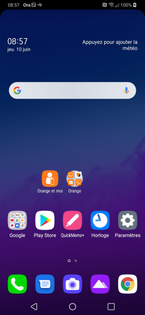 |
Sélectionner Essentials |
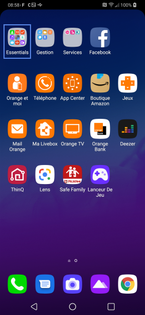 |
Cliquer sur Répertoire |
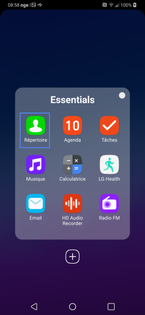 |
Sélectionner l'icône Plus |
|
Cliquer sur l'emplacement mémoire |
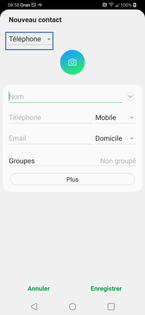 |
Choisir le répertoire de stockage
Dans notre exemple, sélectionnez Téléphone. Le répertoire du téléphone permet de saisir plus de renseignements concernant vos contacts. |
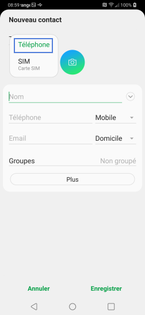 |
Renseigner les informationsSélectionnez Enregistrer. |
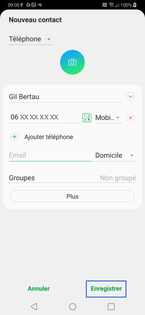 |
Le contact est crééSélectionnez la touche Retour. |
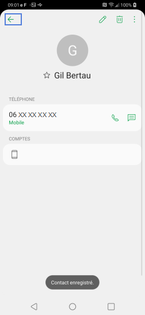 |
Le contact apparait dans la liste des contactUne icône carte SIM différencie les contacts du répertoire SIM des contacts du répertoire téléphone. |
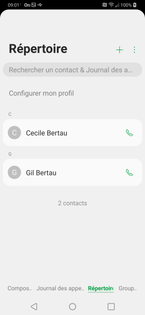 |
Avez-vous trouvé cet article utile ?
Votre avis est traité de façon anonyme, merci de ne pas communiquer de données personnelles (nom, mot de passe, coordonnées bancaires...)
Besoin de contacter le service client ou d'une aide supplémentaire ? Rendez-vous sur "Aide et contact"
Votre avis est traité de façon anonyme, merci de ne pas communiquer de données personnelles (nom, mot de passe, coordonnées bancaires...)
Besoin de contacter le service client ou d'une aide supplémentaire ? Rendez-vous sur "Aide et contact"